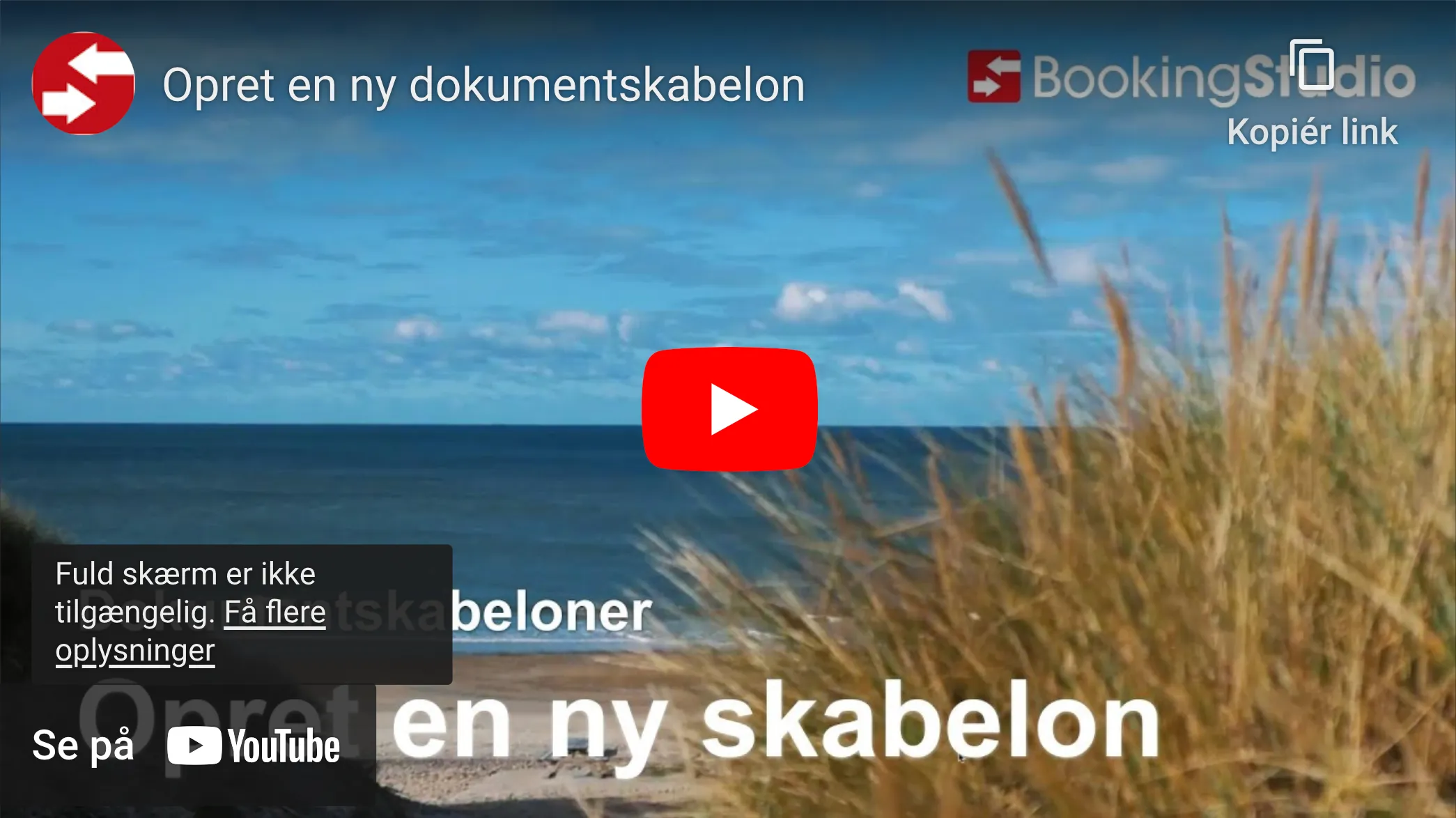Opret en ny dokumentskabelon
BookingStudio leverer standard dokumentskabeloner sammen med installationen, som kan tilrettes. Er der brug for yderligere skabeloner, kan man enten selv lave dem (hvis man kender xslt og html) eller bestille det hos BookingStudio.
Du kan her læse mere om hvad dokumentskabeloner er og hvordan du tilretter standard dokumentskabeloner.
Denne artikel handler om at lave helt nye skabeloner.
Opret en ny dokumentskabelon
Sektion kaldt “Opret en ny dokumentskabelon”Gå i menuen Kontrolpanel -> Oversigt -> Dokumentskabeloner.
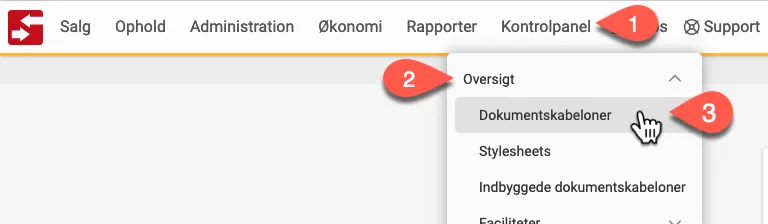
Start med at vælge et emne (overskrift), som dokumentet skal ligge under på siden Dokumentskabeloner. Det kunne f.eks. være “Diverse ordre bilag”. Klik dernæst på knappen Opret ny skabelon.

Eller… hvis du allerede har en dokumentskabelon, du ønsker at bruge til at skabe den nye skabelon ud fra, så klik på den sorte pil til højre for dokumentskabelonen og vælg kopiér.

Kopien vil lægge sig under samme emne (overskrift), den er kopieret fra.
Du får nu mulighed for at udfylde/tilrette fanerne for skabelonen.
OBS - det er kun muligt at kopiere et dokument til samme emne. Hvis du vil bruge en kopi af en systemskabelon i emnet Diverse ordre bilag, så opret en ny skabelon under Diverse ordre bilag, og kopiér indholdet/indstillinger fra fanerne i systemskabelonen ind i fanerne på den nye skabelon.
Fanen Dokument skabelon
Sektion kaldt “Fanen Dokument skabelon”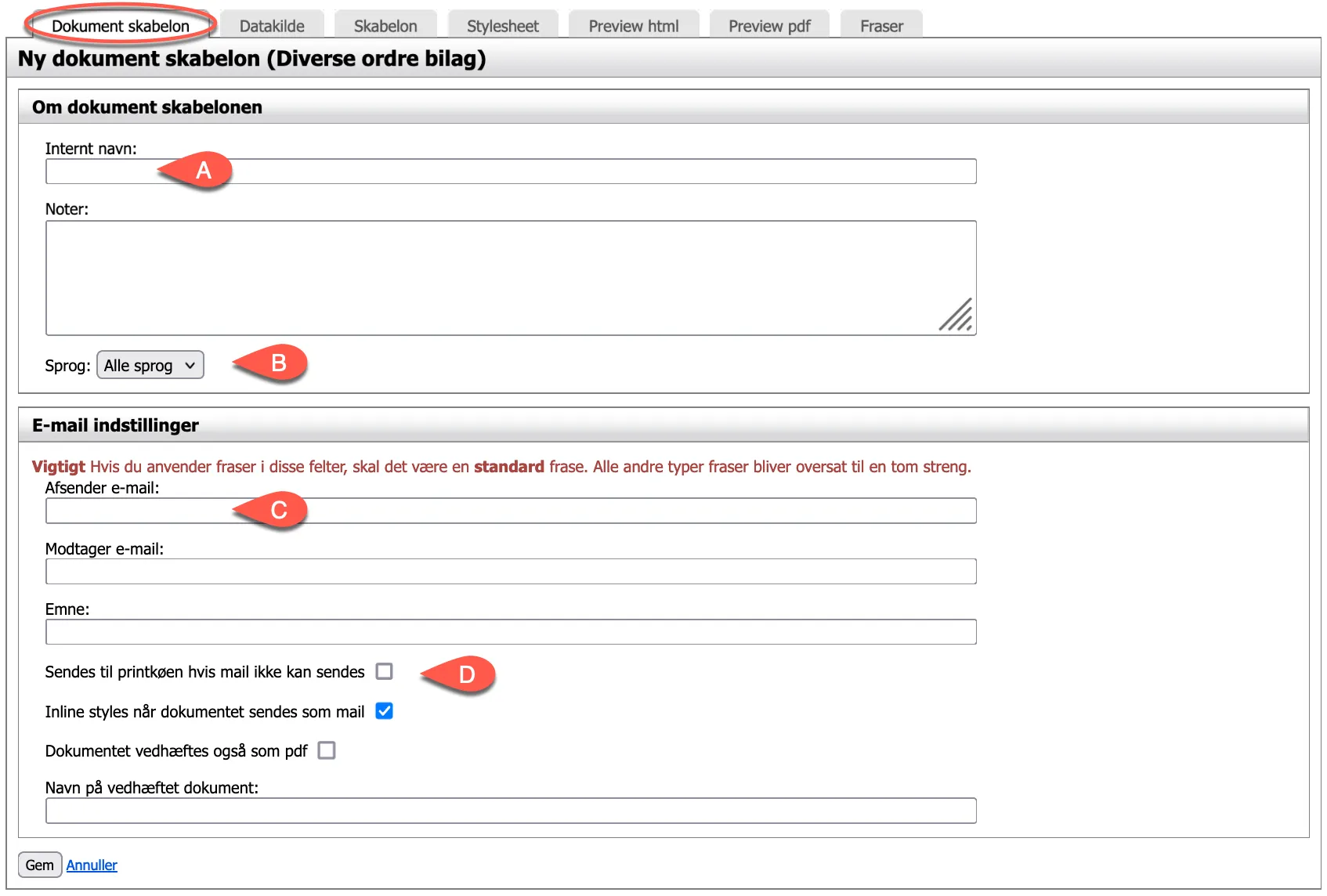
A - Giv filen et navn.
B - Vælg hvilket sprog filen skal bruges på eller vælg alle sprog. Valg af sprog har betydning for, hvordan tal, datoer og tidspunkter formateres, samt hvordan visse flettefelter (feks. til emnelinjen) oversættes.
Til info kører dansk og tysk med samme formatering af tal og dato/tid, og hvis der ikke bruges flettefelter i skabelonens emnelinje, så har det ingen betydning om du vælger dansk eller tysk her.
C - Hvis dokumentet skal kunne sendes på e-mail udfyld disse felter.
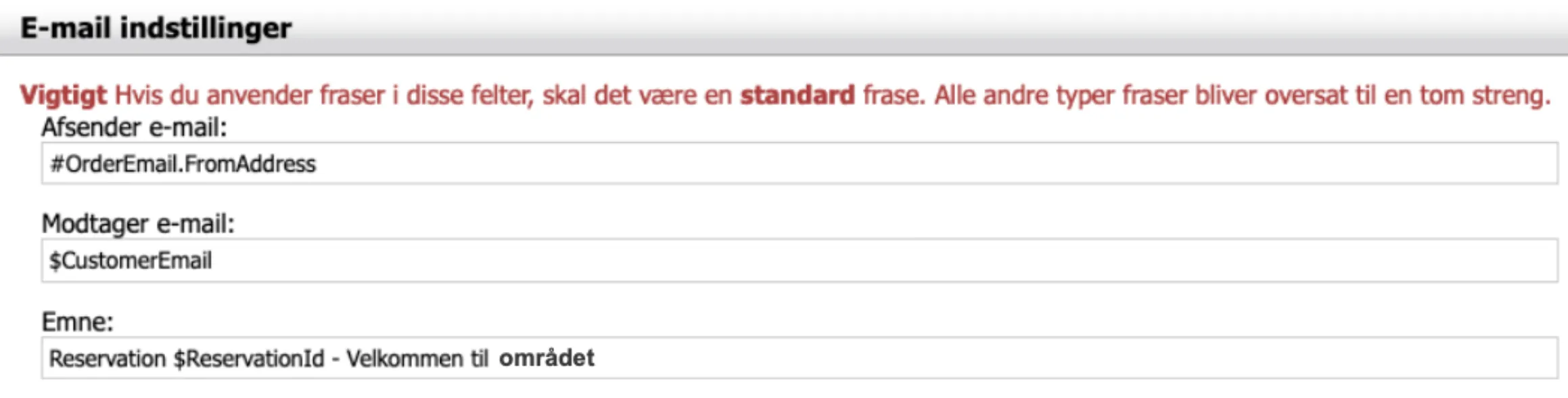
For at indsætte en frase skal man skrive # efterfulgt af nøglen på en standardfrase.
For at indsætte dynamiske data skal man skive $ foran en frase.
Læs evt. mere om fraser og dynamiske data her
OBS! hvis der står en frase i emnefeltet, så vær sikker på, at der er indhold i frasen på det/de ønskede sprog - ellers vil dokumentet ikke blive sendt. Indhold i en frase tjekkes i fanen Fraser.
D - Her kan tilvælges/fravælges yderligere indstillinger for emailen.
Hvis du vinger af, at dokumentet skal vedhæftes som pdf, så sikrer du, at formateringen bevares.
Klik på Gem.
Fanen Datakilde
Sektion kaldt “Fanen Datakilde”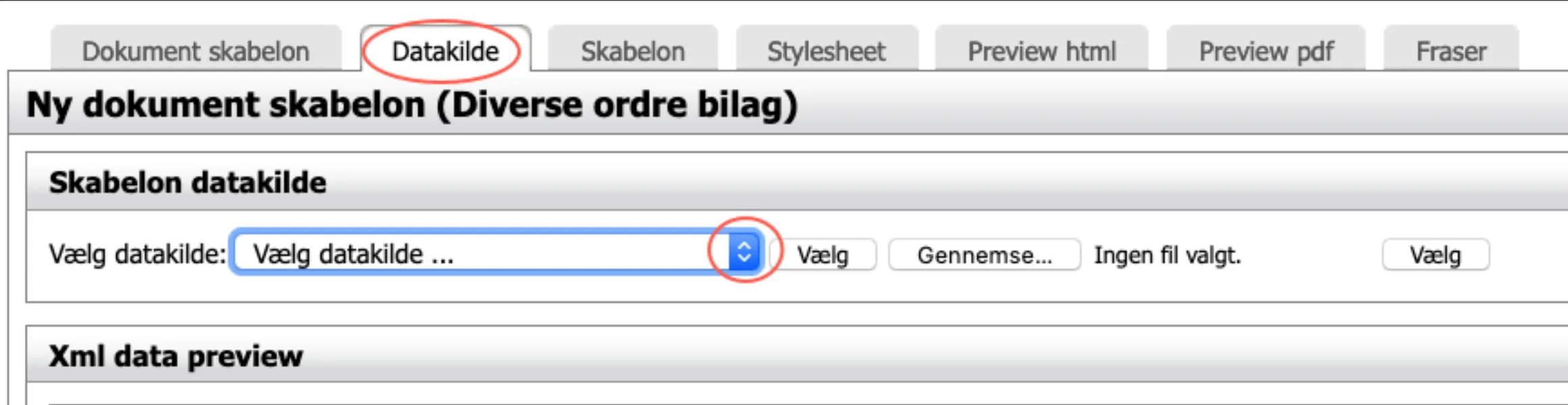
Fanen Skabelon
Sektion kaldt “Fanen Skabelon”
Fanen Stylesheet
Sektion kaldt “Fanen Stylesheet”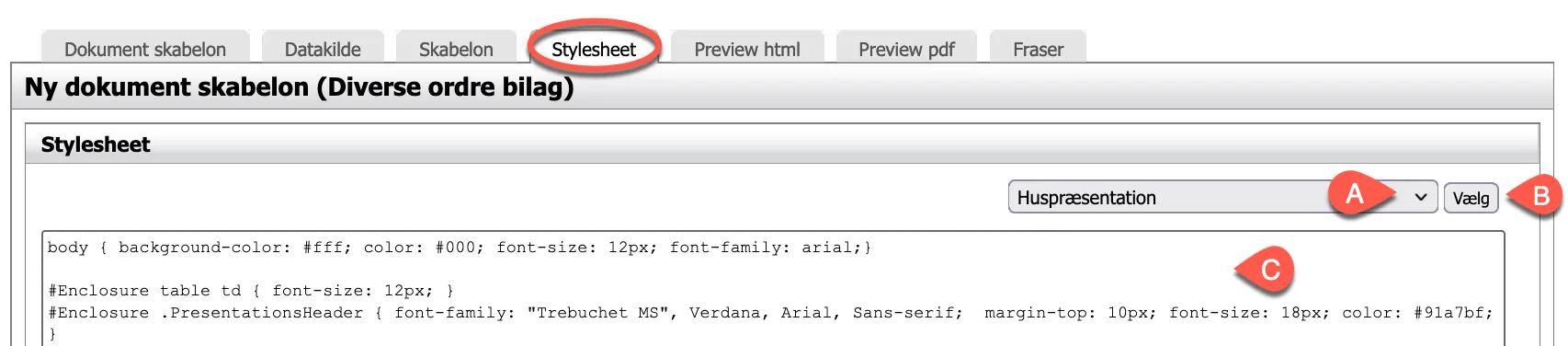
A - Vælg mellem Intet stylesheet, et eksisterende stylesheet eller opret et Nyt stylesheet.
B - Klik på knappen Vælg.
C - Hvis der er valgt et eksisterende stylesheet, så vil der komme tekst her.
Du har mulighed for at skrive i dette felt.
Fanen Fraser
Sektion kaldt “Fanen Fraser”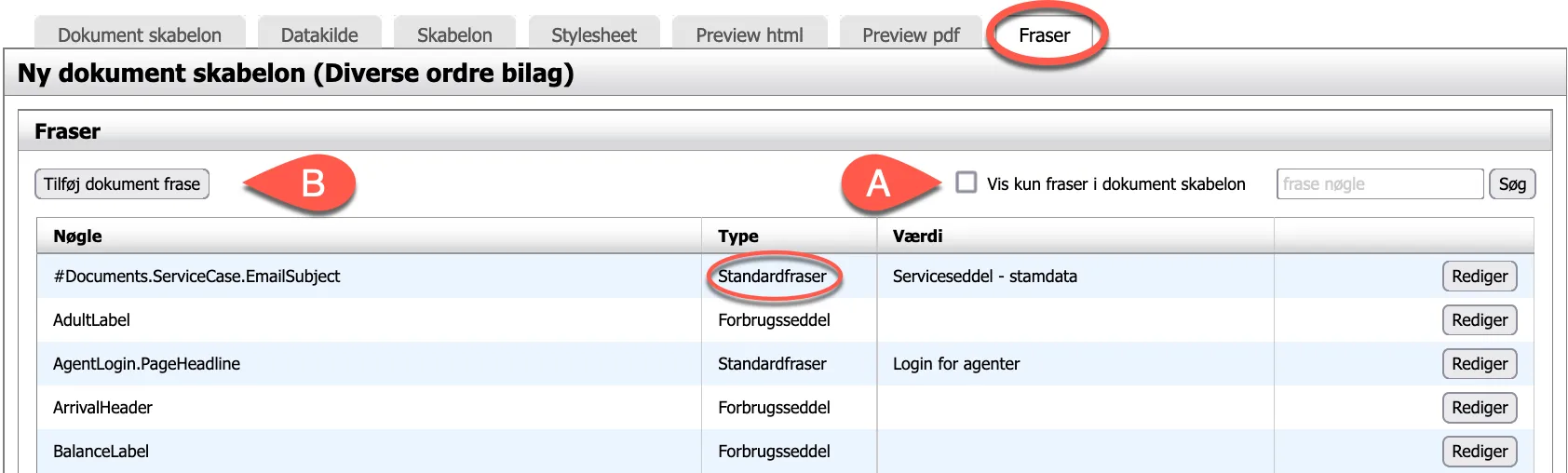
A - Er dette felt ikke vinget af, så kan du se alle de fraser, der kan flettes ind i dokumentet.
Er feltet vinget af, vil du kun se de fraser, der bliver brugt i dokumentet.
B - Tilføje en frase til dokumentet ved at klikke på knappen Tilføj dokument frase.
a - Vælg en nøgleb - Skrive tekst til alle de sprog, dokumentet er sat op til at håndtere.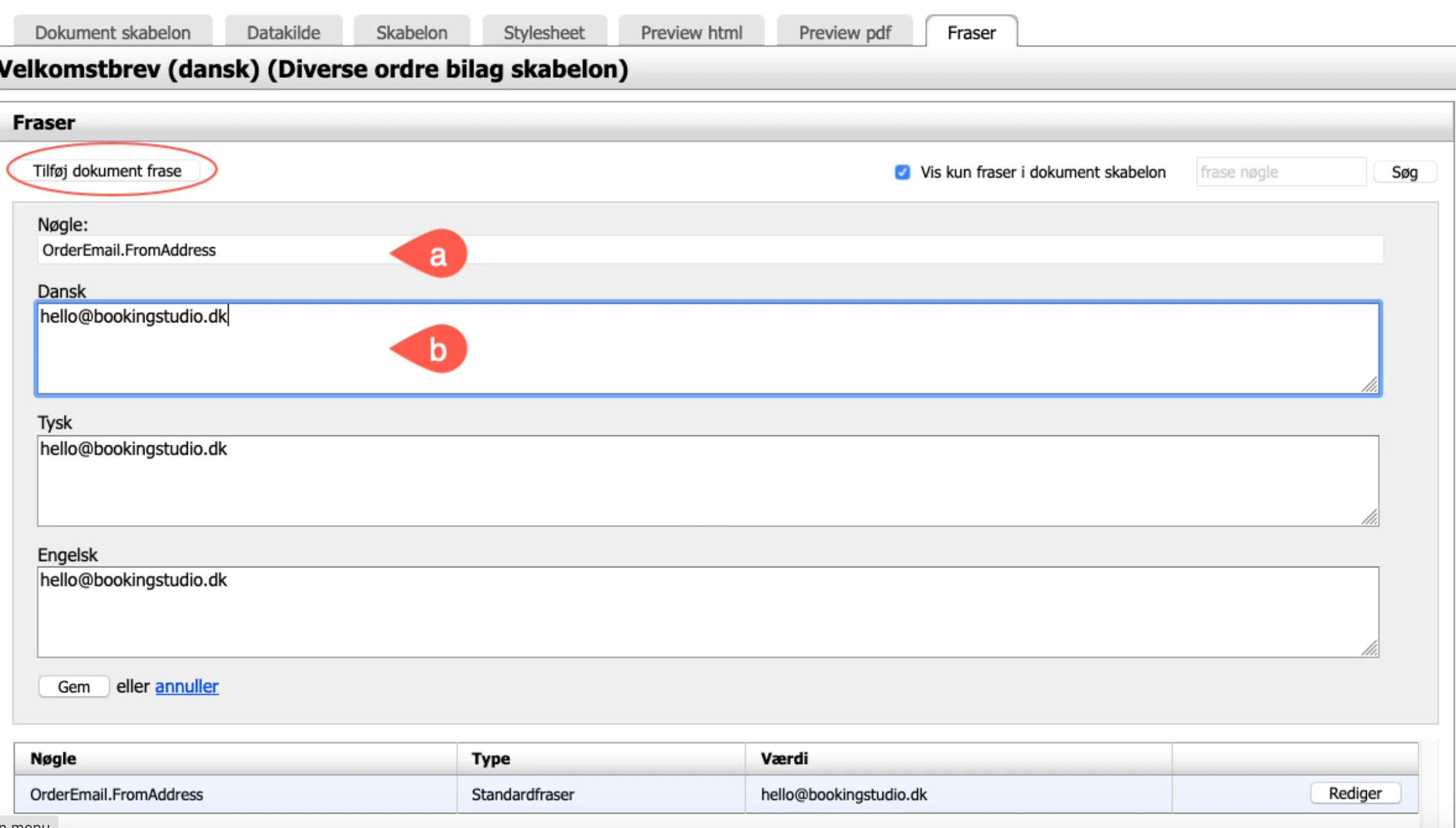
OBS hvis du bruger en eksisterende standardfrase, så kan denne være brugt i andre dokumenter. Det betyder, at retter du i indholdet på frasen, så ændrer du også indholdet for andre dokumentskabeloner.
Gem dokumentskabelonen
Sektion kaldt “Gem dokumentskabelonen”Gå til den første fane Dokument skabelon og tryk på knappen Gem i bunden af siden.

Dokumentskabelonen er nu oprettet - og gemt som en kladde (ikke aktiv).
Se resultatet af opsætningen
Sektion kaldt “Se resultatet af opsætningen”Det kan nogle gange kræve, at der er oprettet konkrete data i systemet (evt. en booking) før et preview af en skabelon kan vises.
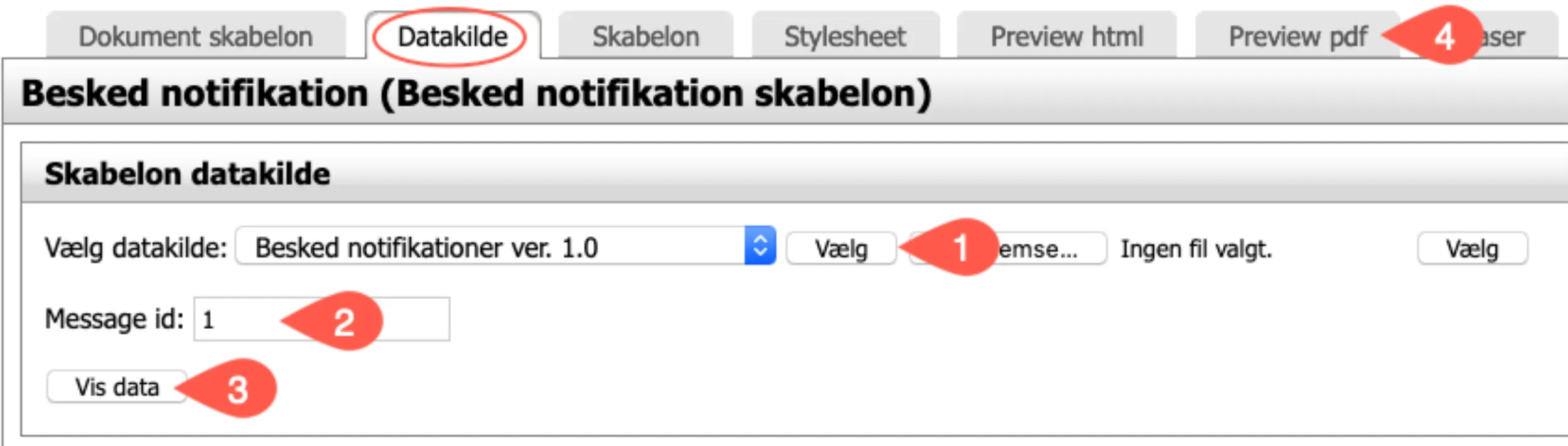
Gå til fanen Datakilde
-
Tryk Vælg ud for datakilden. Alt efter hvilken datakilde, der er valgt, så vil det efterfølgende felt (nr. 2) være forskelligt.
-
I dette tilfælde skal der udfyldes et Message id. Find et konkret id nummer.
-
Klik på Vis data.
-
Gå nu til fanen Preview html eller Preview pdf. Hvis der er data at vise, så bliver det vist i dokumentet her.
Gør skabelonen aktiv
Sektion kaldt “Gør skabelonen aktiv”Stå i dokument oversigten (Kontrolpanel -> Dokumentskabeloner), og klik ind på filteret Ikke aktive.

Find skabelonen og klik på den sorte pil til højre for filen. Vælg Aktivér.
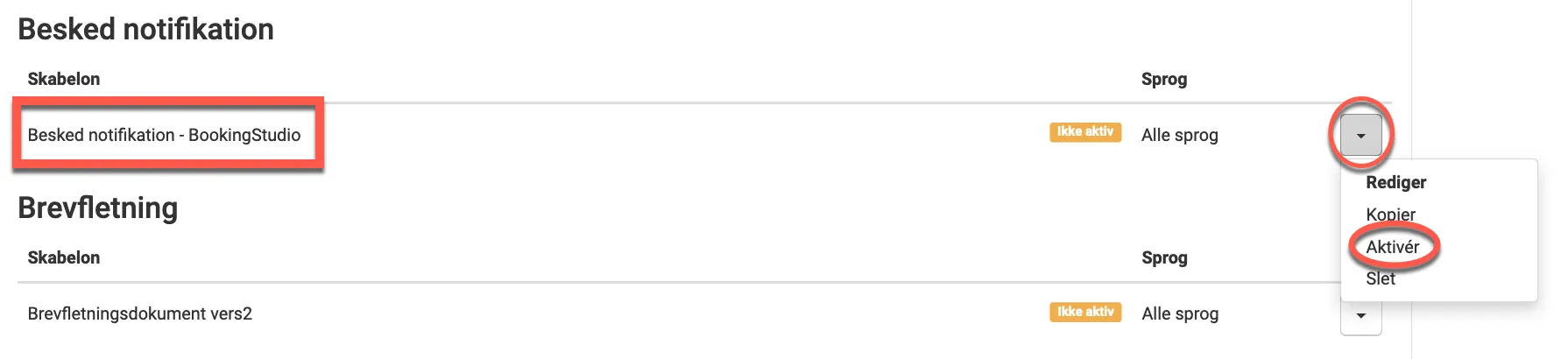
Dokumentskabelonen er nu synlig på listen over aktive dokumentskabeloner og ligger under det emne (overskrift), der blev valgt i oprettelsen.